Распространение мобильных устройств в наше время достигло невероятных значений. Мобильный телефон есть у 2 из каждых 3 человек на планете. С помощью мобильных люди общаются, делают покупки, получают образование, играют. Это огромный рынок, который нельзя оставлять без внимания.
Однако чтобы разрабатывать приложения для мобильных платформ, нужно владеть определенным языком программирования. Swift – для iOS, Java или Kotlin – для Android. Или JavaScript – для iOS, Android и ряда других ОС!
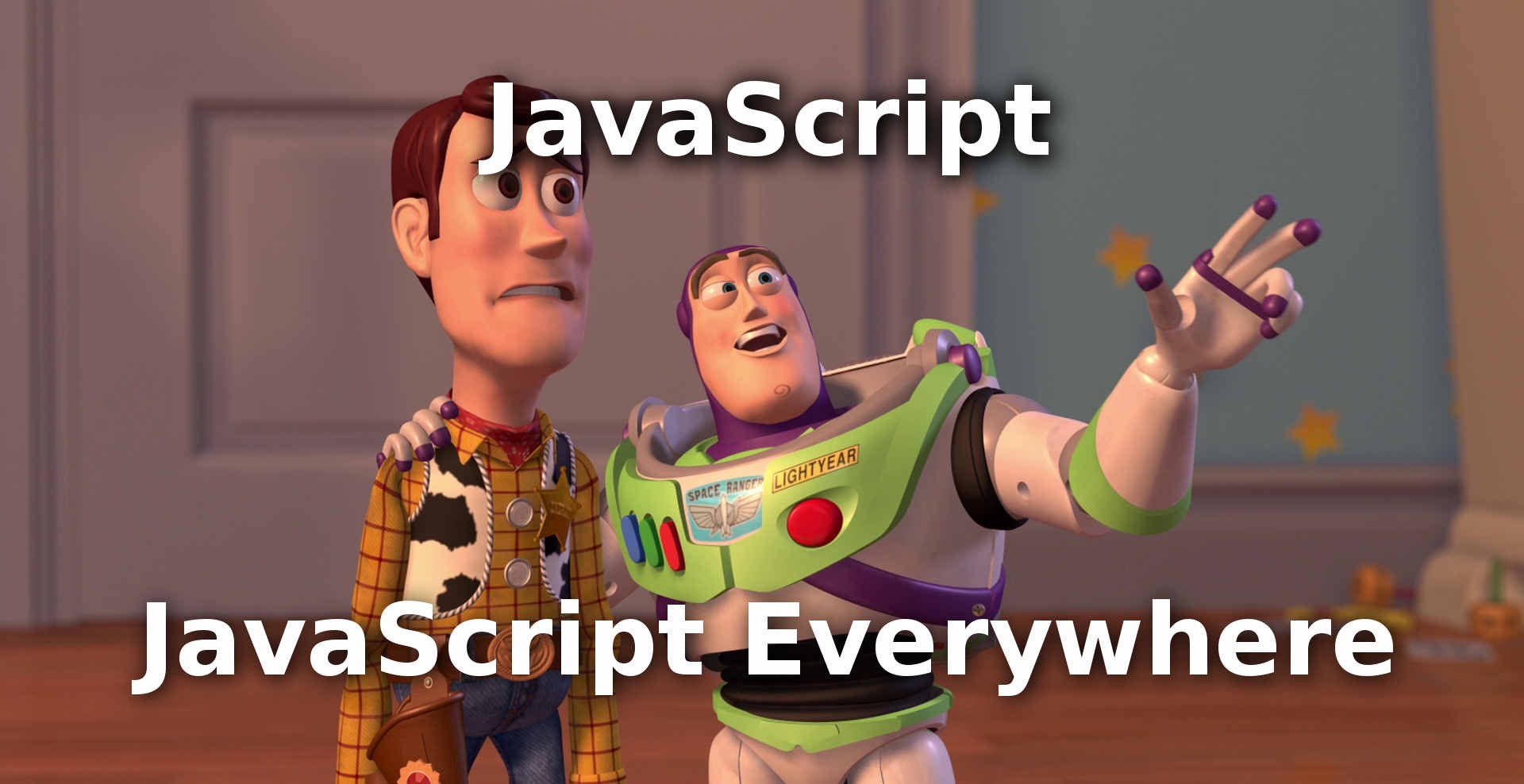
Да-да, JavaScript везде, и на мобильных в том числе. На данный момент есть несколько известных и проверенных фреймворков для создания кроссплатформенных мобильных приложений на этом языке, например, React Native и Apache Cordova, а также основанные на ней проекты.
Для разработки на React Native требуется знание библиотеки React и основных паттернов работы с ней. Cordova же может взять обычное веб-приложение и обернуть его нужным кодом так, чтобы оно работало на мобильных ОС. Такие "гибридные" приложения не могут похвастаться высокой нативной производительностью, однако очень просты в разработке.
Cordova отлично подходит для создания простых проектов без сложной графики. Сейчас мы как раз разработаем один из них – классическое Todo App для Android на JavaScript.
Шаг #0. Настройка среды разработки
Так как мы пишем приложение для Android, нам понадобится JDK (Java Development Kit) и Android SDK – среда разработки для приложений Android. А также собственно Cordova.
JDK
Установочник для нужной платформы можно найти на сайте Oracle. Выбирайте версию не выше JDK 8, с более новыми Cordova не будет работать.
Запомните, куда установился пакет, и сохраните этот путь в переменной окружения JAVA_HOME.

А также добавьте его в переменную PATH.

Инструкция:
Android Studio
Для разработки под Android также потребуется установить Android Studio.
После установки зайдите в программу и откройте меню SDK Manager (при открытом проекте Tools -> SDK Manager).
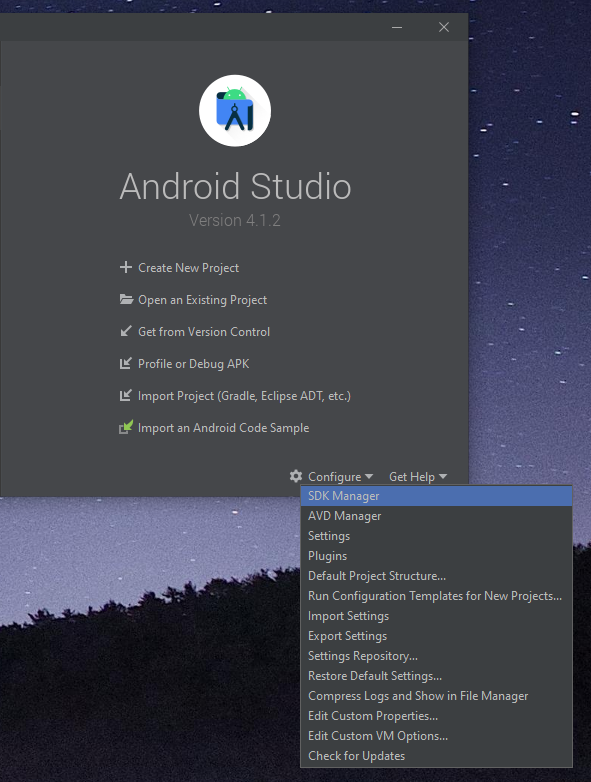
Здесь вы найдете путь к Android SDK (Android SDK Location), сохраните его в переменную окружения ANDROID_SDK_ROOT.
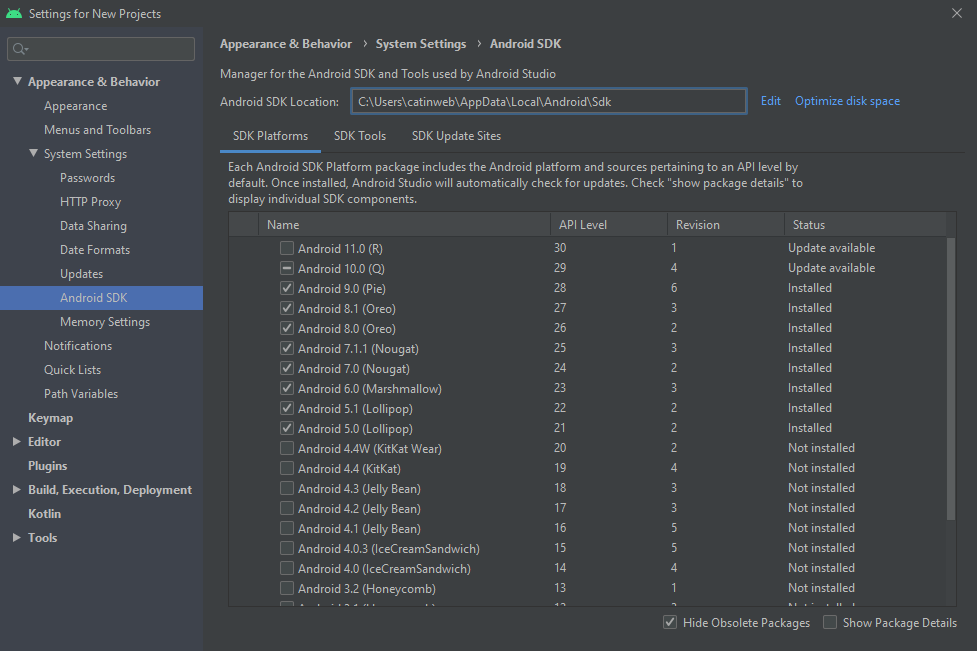
Добавьте в переменную PATH каталоги tools и platform-tools:

Затем убедитесь, что установлен пакет Android SDK Build-Tools (во вкладке SDK Tools).
Создание эмулятора
Наконец, создадим эмулятор, на котором можно будет запускать приложение в процессе разработки.
Для этого зайдите в меню AVD Manager:
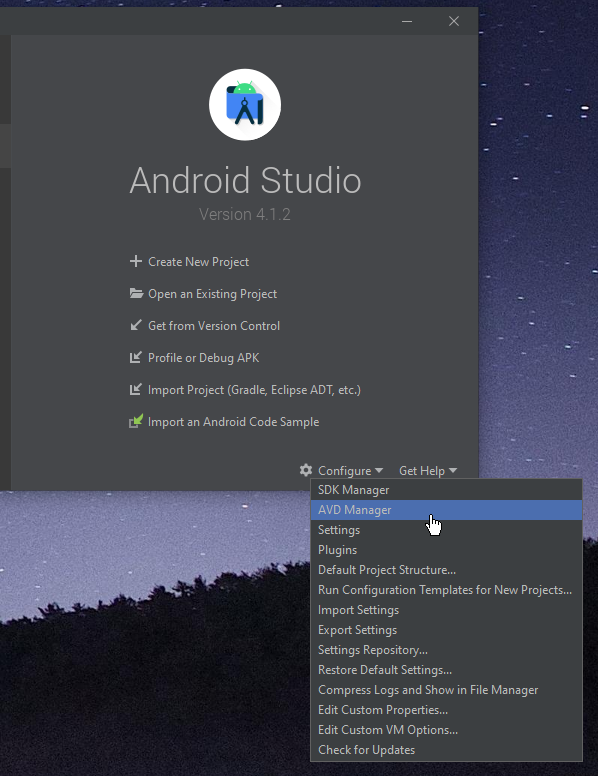
И создайте эмулятор с нужными параметрами.
Cordova
Осталось глобально установить npm-пакет Cordova:
npm install -g cordova
Шаг #1. Превращение веб-страницы в Android-приложение
Подготовительные работы закончены, пора приступать к самому интересному.
Вероятно, самый интересный вопрос – как запустить обычную веб-страницу на устройстве Android. Чтобы ответить на него, создадим пустой проект Cordova и разберемся на практике.
Создание пустого проекта
Команда для создания нового проекта Cordova:
cordova create todo-app com.furrycat.todo TodoApp
- Первый аргумент –
todo-app– это название новой папки, которую Cordova создаст в текущем каталоге. - Второй аргумент –
com.furrycat.todo– это идентификатор проекта. - Третий аргумент –
TodoApp– имя приложения.
Появилась новая папка todo-app. Перейдите в нее и запускайте все дальнейшие команды уже внутри этой директории.
cd todo-app
Внутри находится файл config.xml, которые содержит все мета-данные, а также папка www – именно в ней и расположен код веб-приложения. Сейчас это простейшая страница – index.html – с логотипом Cordova и парой надписей, к ней подключен файл стилей и скрипт. Вы можете открыть эту страницу в браузере:
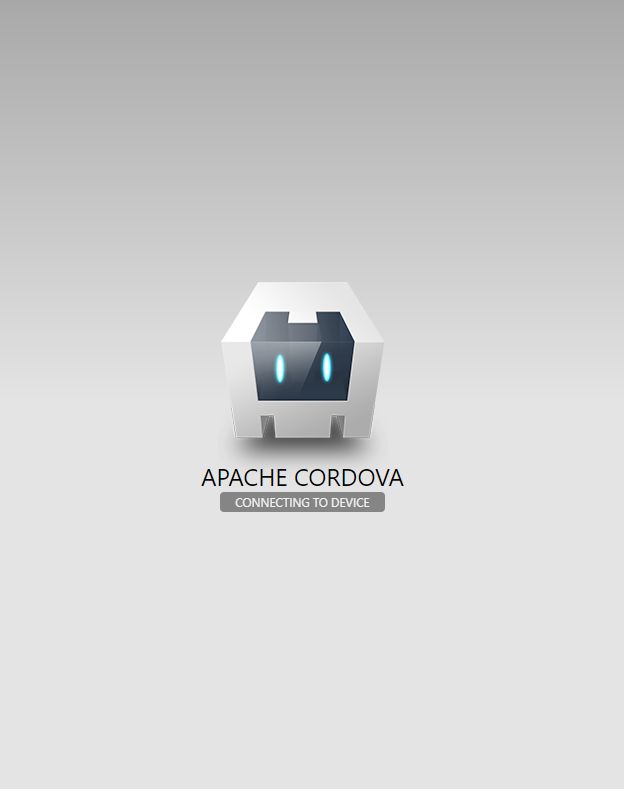
Заглянем в файл js/index.js. Здесь очень простой код: установлен слушатель события deviceready, его обработчик просто добавляет класс .ready к одному из html-элементов.
document.addEventListener('deviceready', onDeviceReady, false);
function onDeviceReady() {
// Cordova is now initialized. Have fun!
console.log('Running cordova-' + cordova.platformId + '@' + cordova.version);
document.getElementById('deviceready').classList.add('ready');
}
deviceready – это событие, которое вызывает сама Cordova. Нетрудно догадаться, что оно возникает после того, как устройство, на котором запущено приложение будет готово его воспроизводить. Так как мы запустили проект в обход Cordova, это событие не возникает, поэтому надпись Connecting to device не исчезает.
Добавление платформы
Укажем целевые платформы для проекта – у нас это только Android:
cordova platform add android
Появилась новая директория platforms, а внутри нее – android. Весь код нашего веб-приложения вы можете найти в папке platforms/android/app/src/main/assets/www. Он просто копируется из внешней папки www при сборке. Все остальные файлы в папке android – это оболочка Cordova, необходимая для запуска на устройстве.
Сборка проекта
Команда для сборки проекта для Android-платформы:
cordova build android
В папке platforms/android/app появилась новая директория build. Внутри нее есть файл outputs/apk/app-debug.apk. По сути это уже рабочий apk, который можно запустить на Android-устройстве.
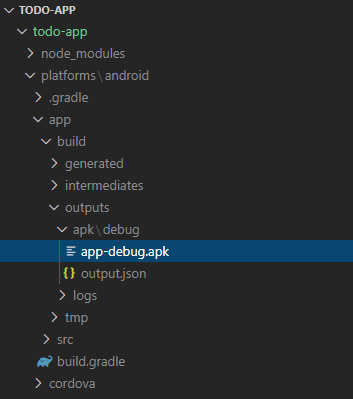
Загрузите его на смартфон, запустите – и вы увидите ту самую дефолтную веб-страницу. Все работает!

Как видно, надпись connecting to device сменилась на device is ready. Это значит, что кордова вызвала событие deviceready, а приложение отреагировало на нее.
Запуск на эмуляторе или устройстве
Нет необходимости вручную копировать apk на устройство при каждом изменение приложения.
Чтобы запустить проект на смартфоне, подключите его к компьютеру, разрешите отладку и запустите команду:
cordova run android
Кордова сама соберет проект, обнаружит устройство и запустит приложение
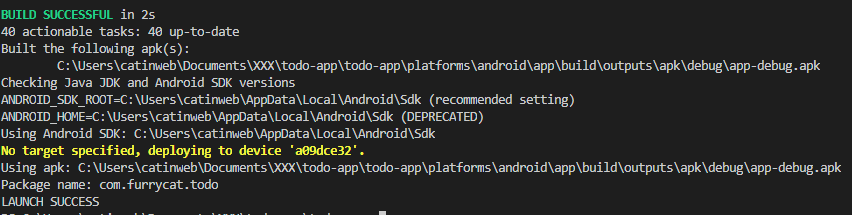
Можно обойтись и без реального устройства.
Запустите созданный ранее эмулятор в Android Studio:
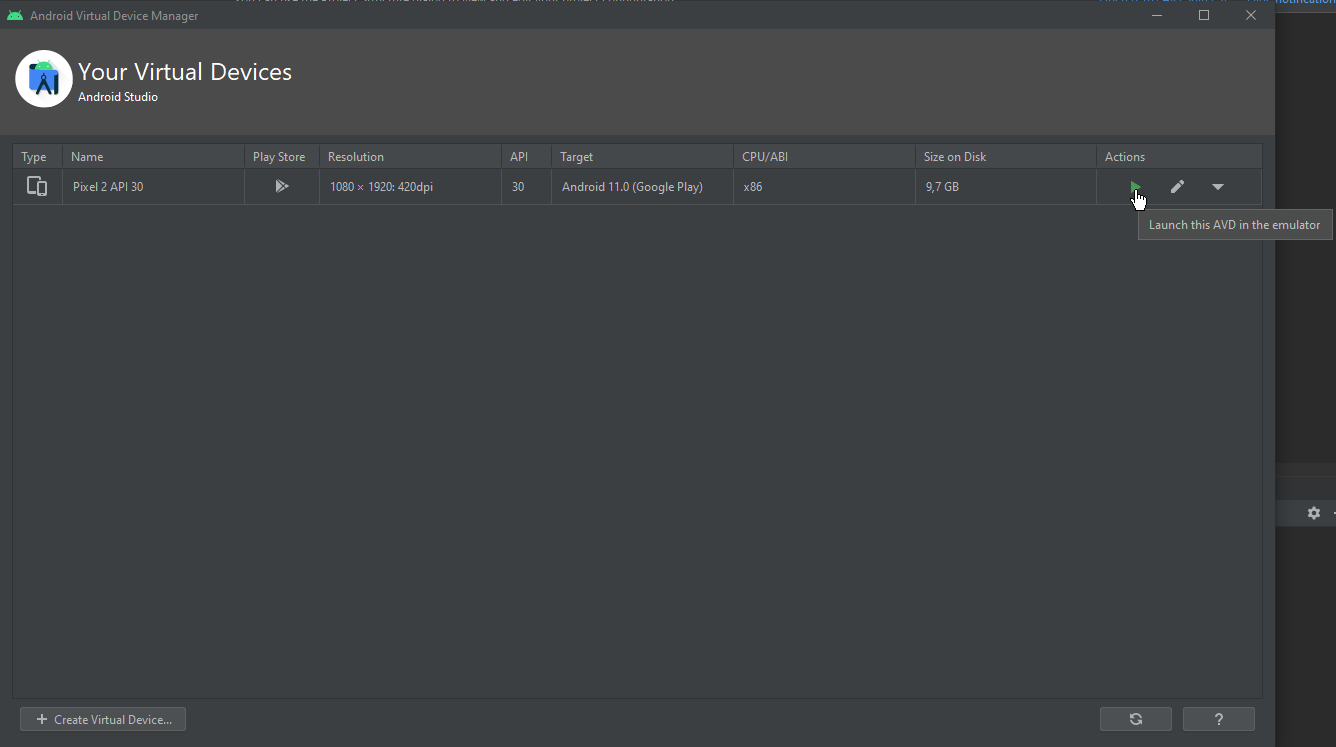
и снова выполните команду:
cordova run android
На этот раз кордова найдет эмулятор и запустит проект на нем:
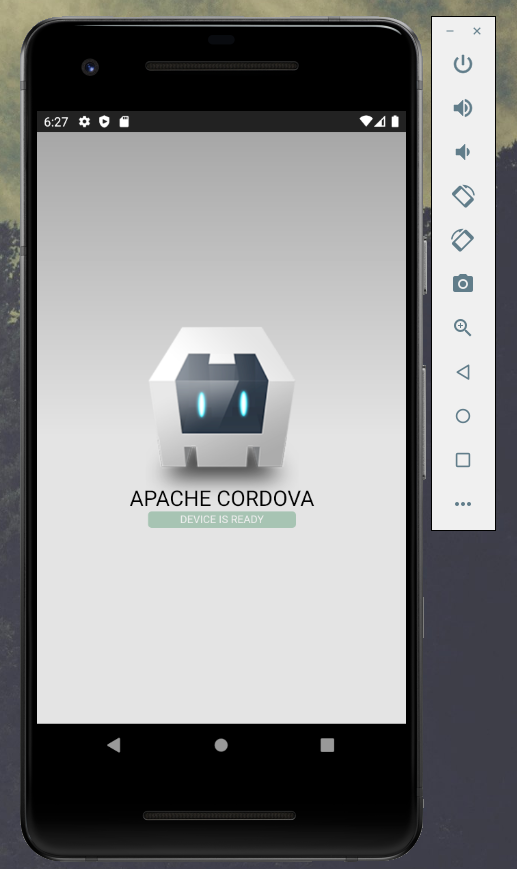
Теперь мы умеем запускать обычную веб-страницу как приложение на Android-устройстве.
Репозиторий проекта на текущей стадии
#Шаг 2. TODO-приложение
Теперь заменим дефолтную страницу Cordova на собственное крутое Todo-приложение.
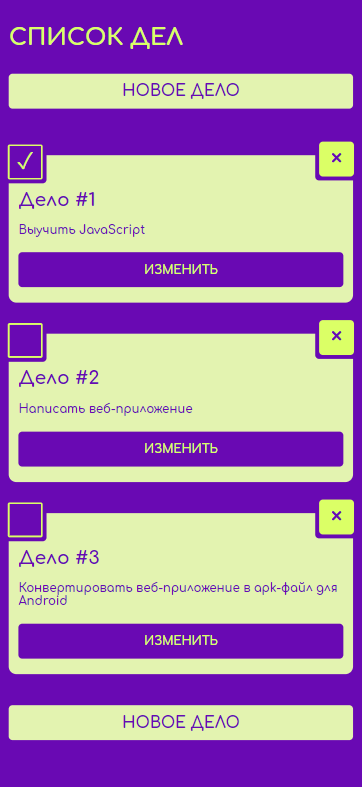
Это очень простое веб-приложение, написанное с использованием фреймворка Vue. Его исходный код находится в корне проекта в новой папке src. Сборка осуществляется с помощью webpack, собранные файлы помещаются непосредственно в папку www.
Есть возможность добавлять, редактировать, удалять дела, а также отмечать их сделанными. Чтобы при перезагрузке список дел не пропадал, все сохраняется в localStorage.
Откройте приложение в эмуляторе или на подключенном устройстве и убедитесь, что все работает:
cordova run android
Отладка
Запущенное на эмуляторе или реально устройстве приложение Cordova можно отлаживать через браузер Chrome.
Для этого перейдите по адресу: chrome://inspect/#devices, найдите устройство в списке и нажмите Inspect.
Репозиторий проекта на текущей стадии
Шаг #3. Использование функциональности платформы
До сих пор наше приложение использовало только функциональность веб-платформы. Однако Cordova предоставляет доступ и к возможностям мобильного устройства – через многочисленные плагины.
Для примера реализуем нативные диалоговые окна и оповещения.
Диалоговые окна
Добавим подтверждение действия при удалении задачи – модальное окно с кнопками Отменить и Удалить. В вебе мы можем использовать для этого стандартное модальное окно confirm, но его нельзя кастомизировать. Поэтому мы должны получить доступ к нативным диалоговым окнам Android.
Для этого установим плагин cordova-plugin-dialogs:
cordova plugin add cordova-plugin-dialogs
Теперь в коде приложения нам доступ объект navigator.notification с четырьмя методами:
navigator.notification.alertnavigator.notification.confirmnavigator.notification.promptnavigator.notification.beep
Нам нужен метод confirm:
// синтаксис
navigator.notification.confirm(message, confirmCallback, [title], [buttonLabels])
// использование
removeItem(item) {
navigator.notification.confirm(
`Дело ${item.title} будет удалено навсегда`,
(buttonIndex) => {
if (buttonIndex == 1) {
// ... логика удаления дела из списка
}
},
'Подтвердите удаление',
['Удалить', 'Отменить']
);
},
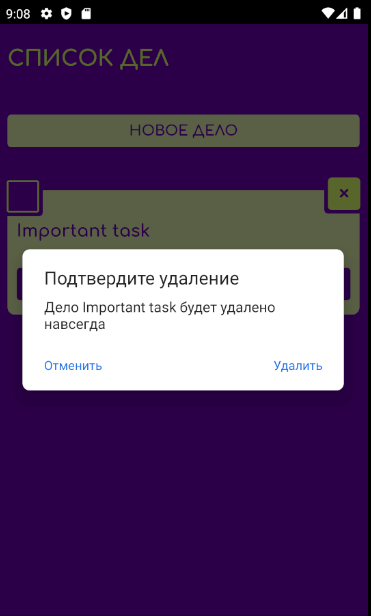
Репозиторий проекта на текущей стадии
Напоминания о делах
Еще одна очень полезная функциональность – напоминание о делах в установленное время.
Для начала добавим возможность выбрать дату и время – нам понадобится плагин skwas-cordova-plugin-datetimepicker.
cordova plugin add skwas-cordova-plugin-datetimepicker
Использование в коде:
selectTime() {
cordova.plugins.DateTimePicker.show({
mode: 'datetime',
date: new Date(),
success: (newDate) => {
// ... сохранение выбранного времени
}
});
}
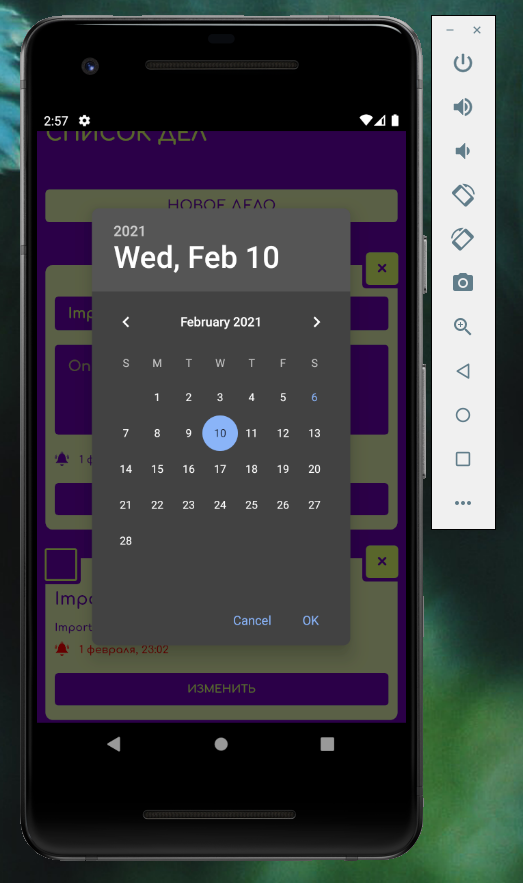
А для планирования оповещений понадобится плагин cordova-plugin-local-notification.
cordova plugin add cordova-plugin-local-notification
Использование в коде проекта:
// Установка напоминания
const config = {
id: this.notificationId,
title: 'Есть дело: ' + this.title,
text: this.description,
group: 'todo',
trigger: {
at: new Date(this.time)
},
foreground: true
};
cordova.plugins.notification.local.schedule(config);
// Удаление напоминания
cordova.plugins.notification.local.cancel(this.notificationId);
Чтобы запланировать оповещение на определенное время, используется параметр trigger.at.
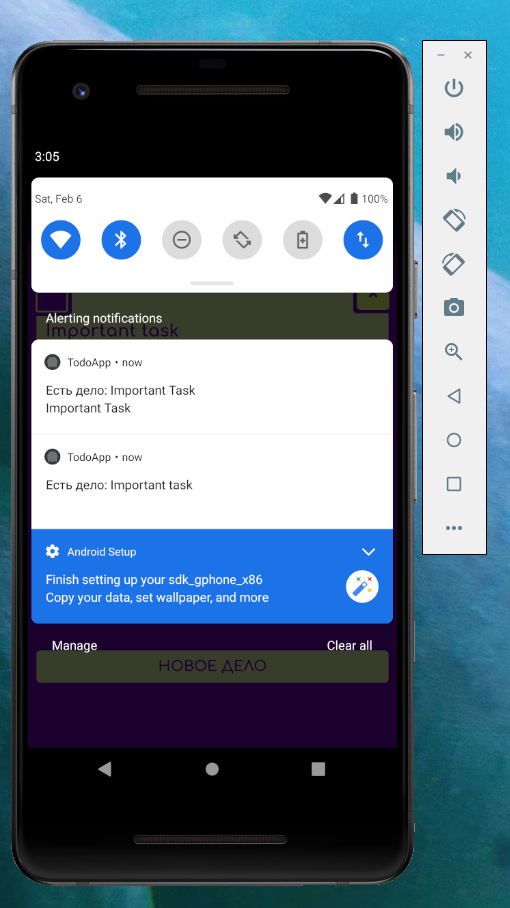
Репозиторий проекта на текущей стадии
Публикация проекта в Google Play
Приложение готово, осталось только собрать его для продакшена.
cordova build android --release
В директории platforms/android/app/build/outputs/apk должна появиться новая папка release, внутри которой вы найдете неподписанный apk-файл.
Чтобы выложить проект в Google Play, его нужно подписать.
Для этого нужно сгенерировать ключ:
keytool -genkey -v -keystore todoapp.keystore -alias todoapp -keyalg RSA -keysize 2048 -validity 10000
Имя ключа – todoapp.keystore, алиас – todoapp. При создании вам нужно будет ввести пароль и ответить на ряд вопросов (или пропустить их). В результате в текущей директории появится новый файл todoapp.keystore – не потеряйте его.
Теперь скомпилируем проект с ключом:
jarsigner -verbose -sigalg SHA1withRSA -digestalg SHA1 -keystore todoapp.keystore platforms/android/build/outputs/apk/release/app-release-unsigned.apk todoapp
Важно указать правильное имя ключа и алиас.
Осталось запаковать проект в новый apk. Для этого понадобится утилита zipalign (она находится в папке build-tools в Android SDK):
$ zipalign -v 4 platforms/android/build/outputs/apk/release/app-release-unsigned.apk platforms/android/build/outputs/apk/release/app-release-signed.apk
Этот apk-файл можно добавлять в Google Play через ваш аккаунт разработчика.
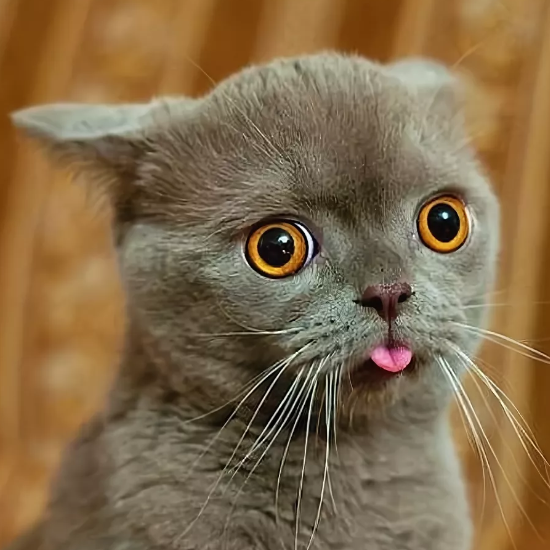
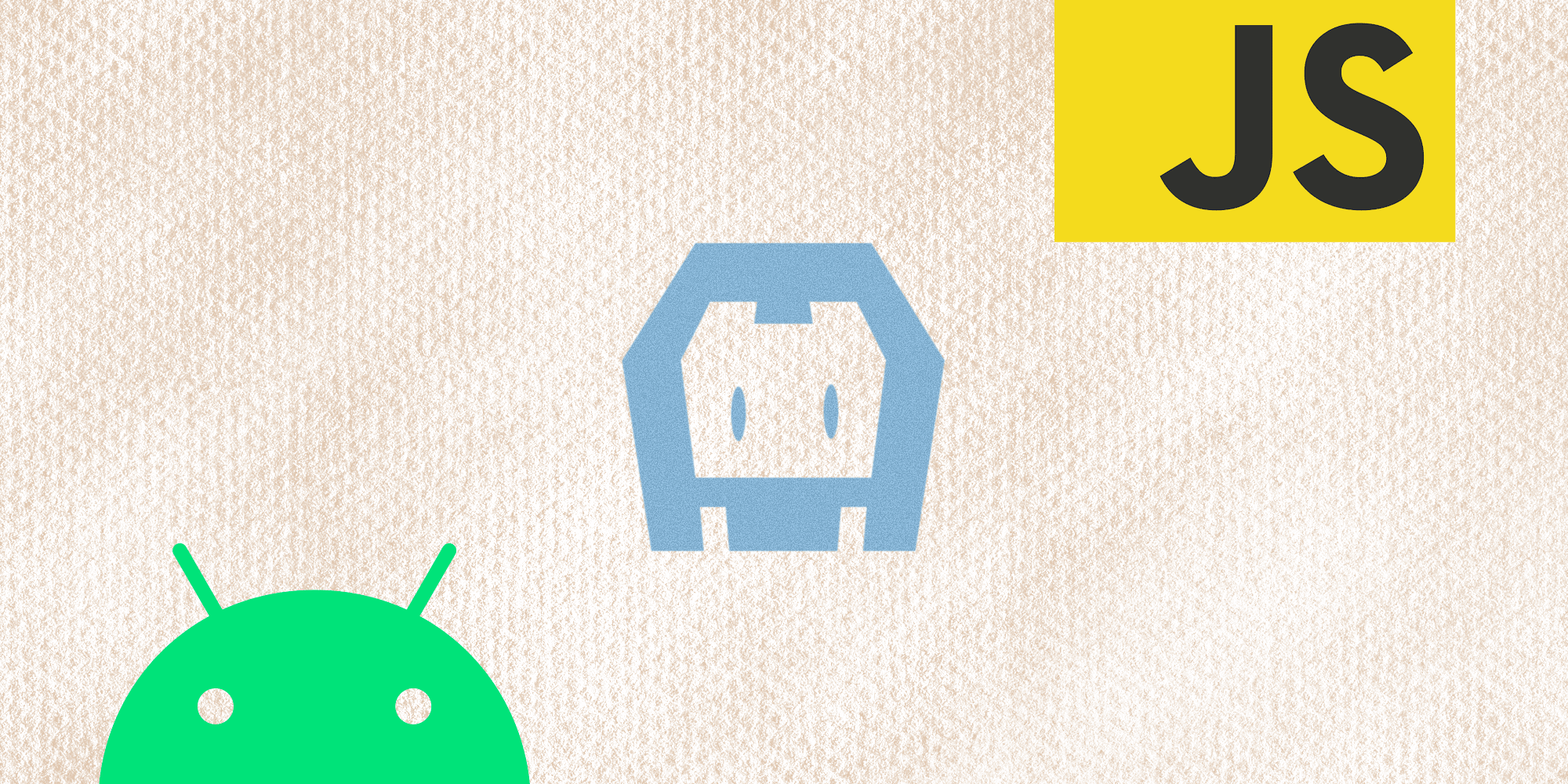


Комментарии